Error de instalación iReport: Cannot find java exe
Puede haber dos cosas que falta para que salte este error, en la mayoría de los casos a los usuarios les salta este error porque tienen un sistema operativo de 64 bits y a otros por otros motivos, por ejemplo que el iReport no sea compatible con el JDK.
CASO 1: Bien empecemos con la solución cuando se tiene un sistema operativo de 64 bits y el JDK de 64 bits, y cuando iReport no encuentra el JDK.
Primero buscar el archivo, ireport.conf, dentro de la carpeta de instalación del iReport, ejemplo: C:\..............\iReport-5.6.0\etc
Abrir el archivo, ireport.conf, con el bloc de notas, o un editor de texto (Worpad o Notepad++). Aquí adentro agregar la ruta donde se ha instalado el JDK, de Java. Así por ejemplo: Justo debajo del, #jdkhome=”/path/to/jdk”, agregar la ruta de instalación del JDK de Java.
# default location of JDK/JRE, can be overridden by using –jdkhome <dir> switch
#jdkhome=”/path/to/jdk”
jdkhome=”C:\Program Files \Java\ jdk1.7.0_65″
# clusters’ paths separated by path.separator (semicolon on Windows, colon on Unices)
#extra_clusters=
Dar en guardar y ejecutar de nuevo el iReport. Si todo anda bien, lo han solucionado correctamente.
CASO 2: Ahora vamos al segundo caso, si fueron capaces de mostrar correctamente la ruta de instalación del JDK, tal como el ejemplo, y ejecutas el programa y carga, pero no se muestra el programa y se cierra.
La causa de este problema es que el iReport no es compatible con la versión del JDK. Por ejemplo al principio le puse la ruta del JDK (jdk1.8.0_05), y se cerraba, es por falta de compatibilidad. Entonces la solución es instalar una versión posterior del JDK, para mis caso el JDK (jdk1.7.0_65). Al instalar una versión posterior del JDK, hacer el primer procedimiento pero con la ruta del JDK posterior compatible que ha instalado.
CASO 3: La manera más fácil es descargarse iReport con Java 7 incluido, solo ejecuta el programa se iniciara sin problemas, la descarga para Windows aquí:
http://masdejava.blogspot.com/2016/06/descargar-ireport-portable-para-crear.html
Sino copia la carpeta de Java 7 dentro de la carpeta iReport y en la configuración etc/ireport.conf, cámbialo a jdkhome="Java".

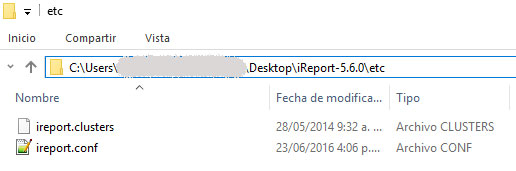
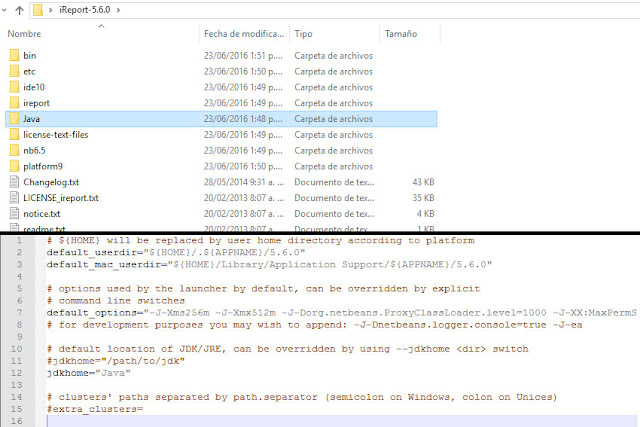



Gracias por tu ayuda, me funcionó el caso1, sólo que tuve que borrar las comillas.
ResponderEliminarSaludos.
Gracias, me funciono la tercera opción.
ResponderEliminarEn la opcion 1 no me permite guardar la ruta de instalacion de java. Aparece un mensaje: "Acceso denegado"
ResponderEliminarDeebes entrar con permisos de administrador. Sino bajate el portable, ya viene con java incluido
Eliminarmuchas gracias
ResponderEliminarSolucione el error con el caso 1: GRACIAS
ResponderEliminar